Win10系统怎么开启卓越性能?
来源:pe吧 作者:Bill 发布于:2018-06-09 10:50:40 浏览:2939
Win10系统的卓越性能,我们可以这样打开:“设置”→“系统”→“电源和睡眠”→“其他电源设置”,打开后有些用户就说,并没有找到这个功能,其实win10系统的卓越性能只提供给企业版和工作站版,也就是说传统的家用版、商用版、专业版,或者各种测试版、内测版是统统看不到的。那么如果我们想开启win10的卓越性能,应该怎么才能开启?
方法/步骤:
1、首先点击Cortana搜索框,输入“powershell”,在弹出的“Windows PowerShell”中右击并选择“以管理员身份运行”;
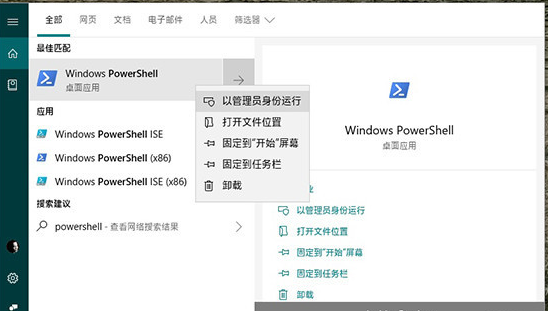
2、接下来输入代码“powercfg -duplicatescheme e9a42b02-d5df-448d-aa00-03f14749eb61”(不含引号,建议直接复制!!!),如果一切无误,屏幕上将显示出“电源方案 GUID: 94c20bea-589d-4c59-8bba-8039c544288d (卓越性能)”字样,这时我们便成功开启了“超级性能模式”;
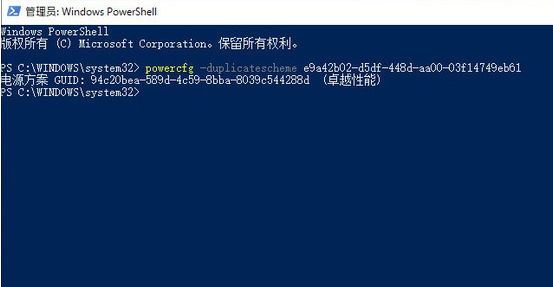
3、开启成功后,再一次打开“设置”→“电源选项”,你就能够看到全新的“卓越性能”选项了,微软对于它所给出的描述是“在较高端电脑上提供卓越性能”;
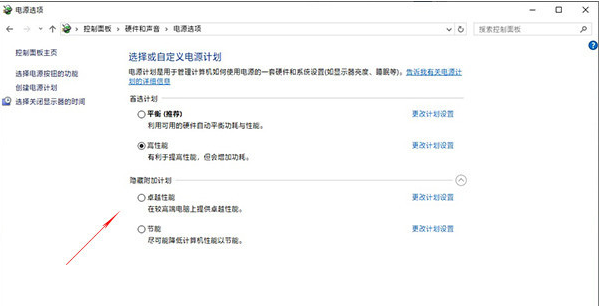
只要按照以上方法操作,原来在企业版和工作站版上才能用到的win10卓越性能,普通用户也能用到了。要想了解更多windows资讯,请继续关注pe吧。



